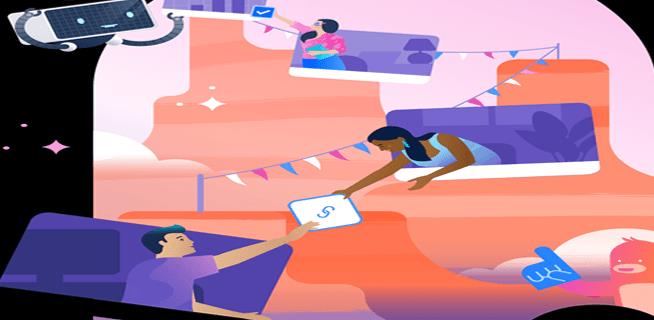Łącza urządzeń
Trello umożliwia zaprojektowanie doświadczenia zawodowego tak, aby odzwierciedlało to, kim jesteś. Oferują sposoby personalizacji konta, takie jak dostosowanie tła, używanie emotikonów lub zmiana zdjęcia profilowego. Jeśli chcesz wyświetlić unikalne zdjęcie profilowe zamiast inicjałów, czytaj dalej, aby dowiedzieć się, jak to zrobić.
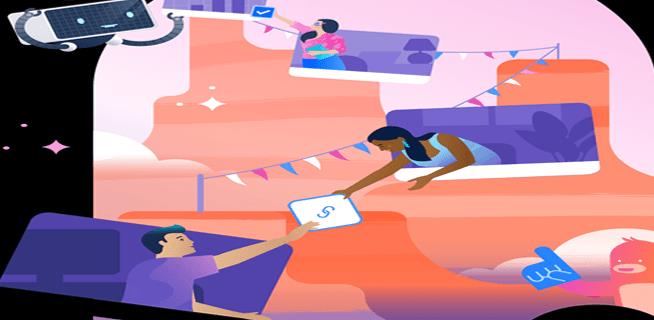
Jak zmienić zdjęcie profilowe w Trello na PC
Wykonaj poniższe czynności, aby zmienić swoje zdjęcie profilowe w Trello za pomocą komputera.
- Przejdź do Atlassian i zaloguj się przy użyciu poświadczeń konta Trello.

- W prawym górnym rogu kliknij swój obecny awatar, a następnie wybierz „Ustawienia konta”.

- Kliknij ponownie swój awatar. Będziesz mieć możliwość dodania zdjęcia profilowego, zmiany istniejącego zdjęcia profilowego lub utworzenia nowego zdjęcia profilowego.

- Aby użyć nowego zdjęcia profilowego, wybierz „Prześlij zdjęcie”.

- Wybierz żądane zdjęcie z dysku twardego.
- Dostosuj sekcję obrazu. Gdy będziesz zadowolony, wybierz „Prześlij”.

Jak zmienić zdjęcie profilowe w Trello na iPhonie
Oto jak zaktualizować awatar Trello za pomocą iPhone'a.
- Otwórz przeglądarkę mobilną Trello i zaloguj się na swoje konto.

- Stuknij menu hamburgera w lewym górnym rogu, a następnie wybierz „Ustawienia”.

- Pod sekcją „Ogólne” wybierz opcję „Profil i widoczność”.

- W sekcji „Zarządzaj swoimi danymi osobowymi” dotknij „Profil Atlassian”.

- Naciśnij ikonę swojego awatara, a następnie wybierz „Dodaj zdjęcie profilowe”.

- Teraz możesz zrobić zdjęcie lub przesłać obraz ze zdjęć z iPhone'a.
- Dostosuj zdjęcie, a następnie u dołu ekranu kliknij „Prześlij”.

Jak zmienić zdjęcie profilowe w Trello na urządzeniu z Androidem
Wykonaj poniższe czynności, aby zmienić swoje zdjęcie profilowe za pomocą Androida.
- Uruchom aplikację Trello, a następnie zaloguj się na swoje konto.

- W lewym górnym rogu wybierz menu z trzema liniami, a następnie stuknij w „Ustawienia”.

- W sekcji „Ogólne” dotknij opcji „Profil i widoczność”.

- Pod sekcją „Zarządzaj swoimi danymi osobowymi” wybierz „Profil Atlassian”.

- Stuknij ikonę awatara, a następnie wybierz „Dodaj zdjęcie profilowe”.

- Możesz zrobić zdjęcie lub przesłać obraz z rolki aparatu.
- Dostosuj zdjęcie, aby pasowało, a następnie stuknij „Prześlij”.

Jak zmienić zdjęcie profilowe w Trello na iPadzie
Oto jak zmienić awatar Trello za pomocą iPada.
- Zaloguj się do swojego konta Trello.

- Otwórz menu w lewym górnym rogu, a następnie wybierz „Ustawienia”.

- W sekcji „Ogólne” kliknij „Profil i widoczność”.

- W sekcji „Zarządzaj swoimi danymi osobowymi” wybierz „Profil Atlassian”.

- Stuknij ikonę swojego awatara, a następnie naciśnij „Dodaj zdjęcie profilowe”.

- Tutaj możesz zrobić zdjęcie lub przesłać zapisany obraz.

- Dostosuj dopasowanie zdjęcia, a następnie stuknij „Prześlij” u dołu.

Zaktualizowano awatar Trello
Trello to skuteczne narzędzie produktywności, które łączy efektywność z Twoją osobowością. Jednym ze sposobów osiągnięcia tego celu jest oferowanie opcji personalizacji. Możesz dodać trochę swojej indywidualności do swojego konta Trello, dostosowując swoje zdjęcie profilowe. Trello umożliwia zastąpienie inicjałów jako awatara wybranym obrazem.
Czy jesteś zadowolony ze swojego zdjęcia profilowego? Czy korzystałeś z innych opcji personalizacji? Podziel się swoimi opiniami Trello w sekcji komentarzy poniżej w.